今回は、WordPressの管理画面で作業しているときに、通常ですとこのようにメニューバーが表示されているはずが、気がついたらいつの間にかアイコンだけしか表示されなくなってしまった、小さくなってしまったといったときの対処法を紹介していきたいと思います。
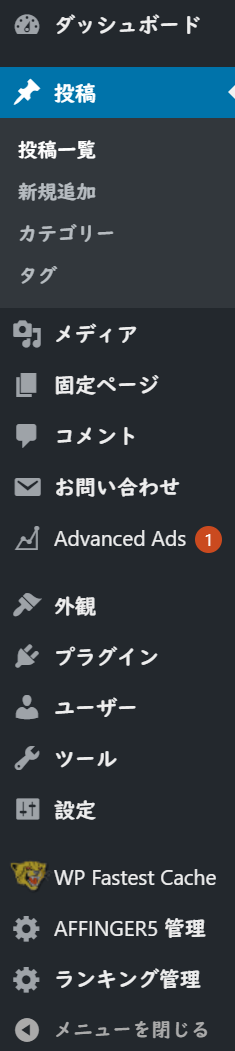
この問題は、特にWordPressでブログを作って間もない方が起こしてしまいやすい症状かと思いますし、この記事をご覧になっている方は、これ以上変にWordPressを弄ってしまって訳がわからない状態にはしたくないという方も中にはいるかと思いますので、出来るだけわかりやすく簡潔に説明していきたいとお思います。
WordPressの管理画面のメニューバーがアイコンだけしか表示されなくなってしまった原因
恐らく今この記事をご覧になっている方は、メニューバーがこのような状態になってしまっているかと思います。
![]()
このような状態になってしまっているのは、この表示になる前のメニューバーの一番下にあるこの「メニューを閉じる」をクリックしてしまったためです。
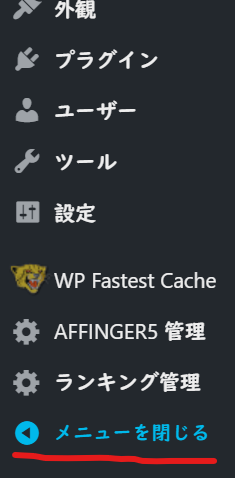
WordPressの管理画面のメニューバーがアイコンだけしか表示されなくなってしまった状態から元の状態に戻す方法!
WordPressの管理画面のメニューバーがアイコンだけしか表示されなくなってしまった状態から元の状態に戻すには、メニューバーの一番下にある三角形のボタンをクリックすることで元の状態に戻すことができます。
![]()
WordPressの管理画面のメニューバーをアイコンだけの表示にしておく、小さくしておく利点
WordPressの管理画面のメニューバーは、先ほど紹介した「メニューを閉じる」の部分をクリックすることでメニューバーを大きく表示したり、アイコンだけを表示するように小さくしたりと切り替えて使うことができます。
WordPressの管理画面のメニューバーをアイコンだけの表示にしておく、小さくしておく利点としましては、アイコンだけ表示するようにすることでこのように普通にメニューバーを表示して置くときと比べて、より画面のスペースを確保することができ、記事などを書くときにより集中がしやくなるかと思います。
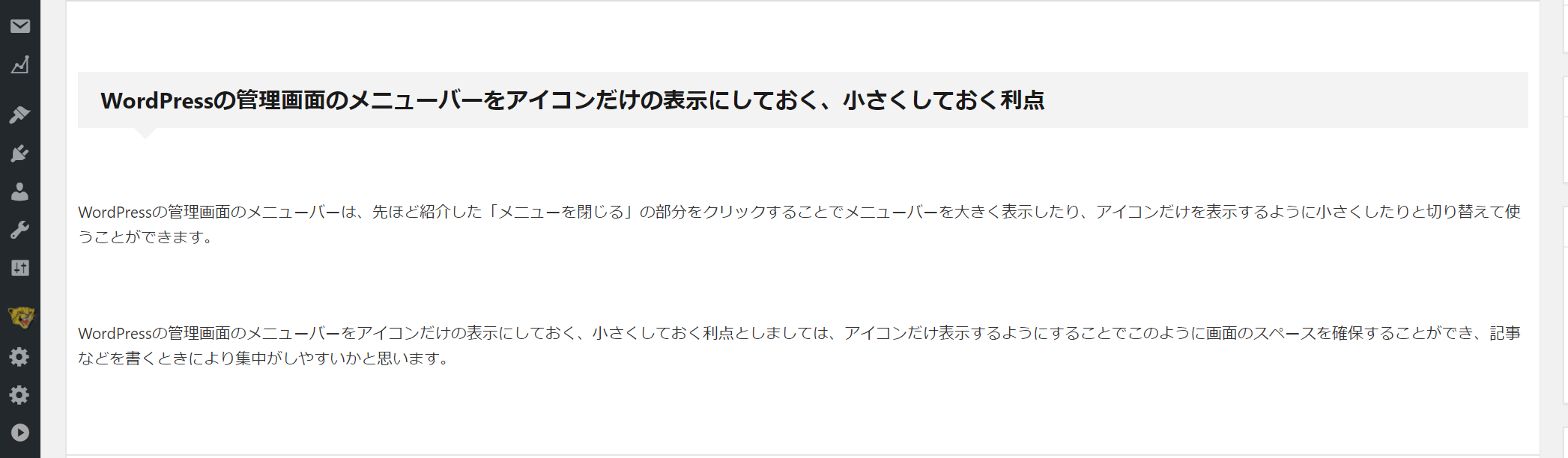
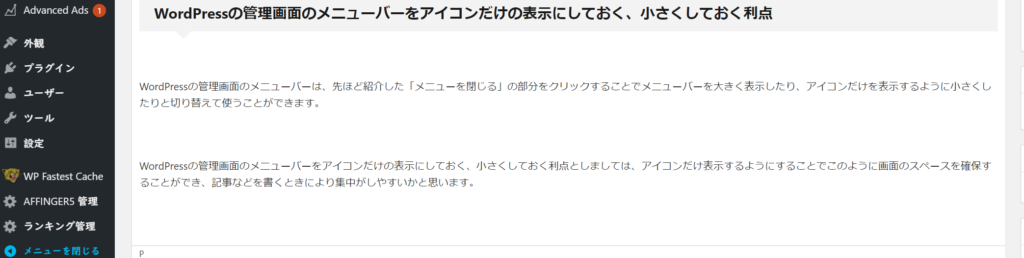
それですので、記事を書くときはメニューバーを小さくする、記事を書き終わったときはメニューバーを普通の状態に戻しておくといったように場面に応じてメニューバーを切り替えながら使うのが良いのではないでしょうか。